iDRAC7远程管理
idrac7

集成式 Dell Remote Access Controller 7 (iDRAC7) 《1.20.20 版用户指南》注、小心和警告备注: “注”表示可以帮助您更好地使用计算机的重要信息。
小心: “小心”表示可能会损坏硬件或导致数据丢失,并说明如何避免此类问题。
警告: “警告”表示可能会造成财产损失、人身伤害甚至死亡。
© 2012 Dell Inc.本文中涉及的商标:Dell™、Dell 徽标、Dell Precision™、OptiPlex™、Latitude™、PowerEdge™、PowerVault™、PowerConnect™、OpenManage™、EqualLogic™、Compellent™、KACE™、FlexAddress™、Force10™和 Vostro™是 Dell Inc. 的商标。
Intel®、Pentium®、Xeon®、Core®和 Celeron®是 Intel Corporation 在美国和其他国家/地区的注册商标。
AMD®是 Advanced Micro Devices, Inc. 的注册商标,AMD Opteron™、AMD Phenom™和 AMD Sempron™是 Advanced Micro Devices, Inc. 的商标。
Microsoft®、Windows®、Windows Server®、Internet Explorer®、MS-DOS®、Windows Vista®和 Active Directory®是 Microsoft Corporation 在美国和/或其他国家/地区的商标或注册商标。
Red Hat®和 Red Hat® Enterprise Linux®是 Red Hat, Inc. 在美国和/或其他国家/地区的注册商标。
DELL服务器iDRAC远程控制设置
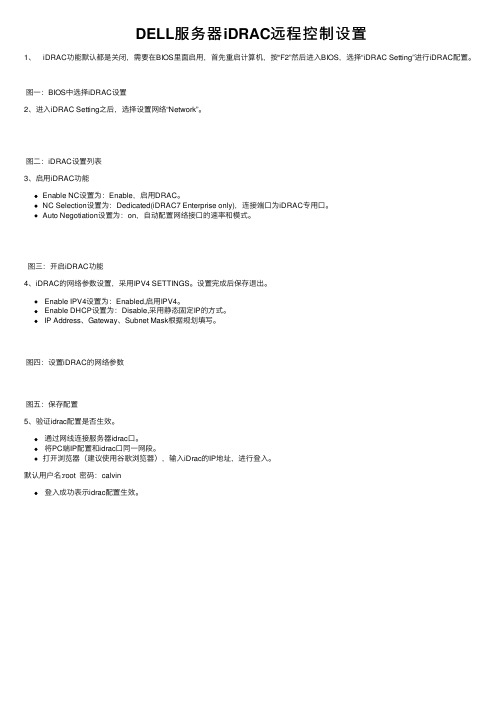
DELL服务器iDRAC远程控制设置
1、 iDRAC功能默认都是关闭,需要在BIOS⾥⾯启⽤,⾸先重启计算机,按“F2”然后进⼊BIOS,选择“iDRAC Setting”进⾏iDRAC配置。
图⼀:BIOS中选择iDRAC设置
2、进⼊iDRAC Setting之后,选择设置⽹络“Network”。
图⼆:iDRAC设置列表
3、启⽤iDRAC功能
Enable NC设置为:Enable,启⽤DRAC。
NC Selection设置为:Dedicated(iDRAC7 Enterprise only),连接端⼝为iDRAC专⽤⼝。
Auto Negotiation设置为:on,⾃动配置⽹络接⼝的速率和模式。
图三:开启iDRAC功能
4、iDRAC的⽹络参数设置,采⽤IPV4 SETTINGS。
设置完成后保存退出。
Enable IPV4设置为:Enabled,启⽤IPV4。
Enable DHCP设置为:Disable,采⽤静态固定IP的⽅式。
IP Address、Gateway、Subnet Mask根据规划填写。
图四:设置iDRAC的⽹络参数
图五:保存配置
5、验证idrac配置是否⽣效。
通过⽹线连接服务器idrac⼝。
将PC端IP配置和idrac⼝同⼀⽹段。
打开浏览器(建议使⽤⾕歌浏览器),输⼊iDrac的IP地址,进⾏登⼊。
默认⽤户名:root 密码:calvin
登⼊成功表⽰idrac配置⽣效。
iDRAC 7使用概要

iDRAC7用户手册/support/edocs/software/smdrac3/idrac7/1.20.20/cs/ug/ug.pdf1. 开机按F2,选择“iDRAC Settings ”进入iDRAC设置界面:2. iDRAC 配置界面:3. 往下移动可以配置IPV4地址:4,电源设置:从冗余电源改成单电之后,需要把power supply options 设为:No Redundancy,否则机器会报电源冗余缺失iDRAC 7使用概要Saturday, September 14, 20132:03 PM5,iDRAC7中加入了风扇转速的控制:6,用户帐户的设置:7,如果服务器超过3次非正常关机,Lifecycle Controller|USC会被死锁,自检界面显示如下图:解方法:进入Lifecycle Controller 将lifecycle controller从recovery mode改回Enabled状态,保存重启即可.8,如果小液晶显示的不是Service Tag,通常会是idrac中LCD message设置改了,将Set LCD message设为Service Tag即可,9. 通过IE访问配置的iDRAC6 IP地址: (默认用户名为root 密码为calvin,默认IP:192.168.0.120)10. 登录后可以查看机器服务编号,BIO版,收集或者清除系统日志等11. 查看电源的工作状态及电源的配置:12. 配置告警筛选13,管理许可协议:14. 查看iDRAC信息:15. 查看iDRAC 网络配置:16. 启动重定向:17. 重定向界面:18. 启动虚拟介质, 就是把本地的光驱或ISO文件当成服务器上的光驱使用:19. 首先要确认Virtual Media的附件状态为自动附加(Auto Attach)或附加(Attach):20. 然后在启动虚拟介质打开后的菜单选择光驱或ISO文件:21. 在启动时选择Virtual CD即可远程安装系统:。
图解戴尔iDRAC服务器远程控制

图解戴尔iDRAC服务器远程控制设置对于远程的服务器,我们不能经常性的去机房维护,所以远程控制对于服务器来说就显得至关重要。
那么你是用什么方式对服务器进行远程控制呢?远程桌面?还是KVM切换器?NO,你OUT了!如果你用的是戴尔的服务器,那么iDRAC功能不使用的话就是个极大的浪费哦。
那么什么是iDRAC呢?iDRAC又称为Integrated Dell Remote Access Controller,也就是集成戴尔远程控制卡,这是戴尔服务器的独有功能,iDRAC卡相当于是附加在服务器上的一计算机,可以实现一对一的服务器远程管理与监控,通过与服务器主板上的管理芯片BMC进行通信,监控与管理服务器的硬件状态信息。
它拥有自己的系统和IP地址,与服务器上的OS无关。
是管理员进行远程访问和管理的利器,戴尔服务器集成了iDRAC控制卡,我们就可以扔掉价格昂贵的KVM设备了。
在戴尔第12代服务器中,iDRAC 的版本升级到了iDRAC 7,下面我们将以戴尔PowerEdge R820为例,为您图解iDRAC的一步步设置。
戴尔服务器的iDRAC远程控制接口,在图的右下角,有“iDRAC”字样iDRAC的网口在服务器的背面,一般都标注iDRAC的字样。
在戴尔第12代服务器中,这个网口使用了1Gbps的网口,速度更快。
一般情况下,iDRAC功能默认都是关闭,我们需要在BIOS里面启用,首先我们先重启计算机,然后进入BIOS,选择iDRAC Setting。
在BIOS中选择iDRAC设置BIOS中iDRAC详细的设置列表进入iDRAC Setting之后,我们看到很多详细的设置,一般情况下我们只要设置网络Network就可以了。
在BIOS中开启iDRAC功能首先我们需要先启用iDRAC功能,戴尔PowerEdge R820的iDRAC接口采用了千兆网卡,所以我们在Enable NC选项中选择Enable,NC Selection选项中选择Dedicated(iDRAC7 Enterprise only),而Auto Negotiation中我们则可以选择iDRAC网络接口的速率和全双工和半双工模式,一般情况下我们选择on,也就是自动设置就可以了。
服务器远程管理技术分享

服务器远程管理技术分享服务器是现代信息技术不可或缺的基础设施之一,通过远程管理技术可以有效地管理服务器设备,提高运维效率和可靠性。
本文将分享一些常见的服务器远程管理技术,包括远程访问、KVM over IP、IPMI、iLO和iDRAC等。
一、远程访问远程访问是最基本的服务器远程管理技术之一,它允许管理员通过网络远程登录服务器进行操作和管理。
通过远程访问,管理员可以在任何地点,使用任何设备,只要有网络连接就可以实现对服务器的操作。
远程访问技术有多种实现方式,包括SSH(Secure Shell)、RDP (Remote Desktop Protocol)和VNC(Virtual Network Computing)等。
管理员可以根据实际需求选择合适的远程访问技术。
二、KVM over IPKVM over IP(Keyboard, Video, Mouse over IP)是一种基于网络的服务器控制技术,通过将服务器的键盘、视频和鼠标信号转换成数据包,传输到远程管理终端,实现对服务器的远程控制。
KVM over IP可以在服务器出现故障或无法正常启动时,提供一种可靠的远程管理方式。
通过KVM over IP,管理员可以远程重启服务器、进入BIOS设置、安装操作系统等。
三、IPMIIPMI(Intelligent Platform Management Interface)是一种独立于操作系统的远程服务器管理接口,它提供了一套标准的硬件接口和协议,用于服务器的远程监控和管理。
通过IPMI,管理员可以实时监测服务器硬件状态,例如温度、风扇转速和电源供电情况等。
同时,管理员还可以通过IPMI远程启动和关闭服务器,进行远程重启和BIOS设置等操作。
四、iLO和iDRACiLO(Integrated Lights-Out)是惠普服务器上的一种远程管理技术,而iDRAC(Integrated Dell Remote Access Controller)则是戴尔服务器上的类似技术。
通过iDRAC7远程收集DSET_Report

通过远程管理模块iDRAC7 远程收集DSET Report
此方法无需重启服务器,无需服务器系统支持。
在Windows系统中,DSET工具可以收集远程的windows的、idrac7的、linux的、vmware 的dset report
在Linux系统中,DSET工具可以收集远程的idrac7的、linux的、vmware的dset report
下面以Windows Server 2012下具体步骤举例说明:
先在客户端(即用来连接服务器远程管理模块DRAC的客户端机器)装好DSET 软件:
DSET3.5 下载地址:/FOLDER01894687M/1/Dell_DSET_3.5.1.101.exe
DSET3.6 下载地址:
其他均默认即可.
1、在windows中鼠标点击左下角的角
出现如下所示菜单
2、找到“DSET CLI”,点右键后选择”以管理员身份运行”
3、出现下面提示,最后是命令行,输入dellsysteminfo -s 192.168.0.120 -u root -p calvin -r C:\temp.123.zip
–s 192.168.0.120 s是server的简写,这里指定“服务器IP address”或者“idrac卡的IP address”
–u root u是username的简写
–p calvin p是password的简写
–r C:\temp.123.zip r是reportname的简写,指定生成report的“位置”和“名字”
(执行后需要等待其执行5-15分钟)
4、到相关目录拿出日志发给工程师或打开日志检查问题:。
服务器远程安装Centos操作步骤

通过IDRAC远程登录进行服务器CentOS系统安装IDRAC登录及配置
打开浏览器登录输入IDRAC管理地址登录
登录后点击虚拟控制台设置插件类型为java
点击服务器任务栏进入控制台界面
设置下次引导启动为虚拟光驱
添加系统镜像到虚拟光驱里
服务器重启
系统安装选择
Install CentOS 7 (直接安装)
Test this media & Install CentOS 7 (监测文件完整性后系统安装)
Troublshooting (启动救援模式)
安装向导的初始化界面
选择安装目录及系统定制安装
安装硬盘及分区设置
建立分区
顺序为先建立引导分区
(系统重装是不要删除/log目录此目录主要为数据及日志目录)
选择软件类型(即选择安装包)
选择Server with GUI
时区设置
全部设置完成后点击如下图第4步进行安装
设置管理员密码及创建普通用户
普通用户创建
安装完成重启
等系统安装完成点击重启(reboot)
网卡配置
重启完后.输入管理员用户名和密码登录后配置网卡
cd /etc/sysconfig/network-scripst 进入网卡配置文件目录
vi ifcfg-em1 配置网卡信息
输入a 进入编辑模式
配置完成后按ESC键退出编辑模式
使用英文输入法输入:wq 回车进行保存。
重启网卡服务。
idrac使用手册

idrac使用手册摘要:1.idrac 使用手册概述2.idrac 的功能与特点3.idrac 的基本使用方法4.idrac 的进阶使用方法5.idrac 的常见问题与解答正文:【idrac 使用手册概述】idrac 使用手册是一款面向广大用户的实用工具书,旨在帮助用户更好地了解和掌握idrac 的各种功能与使用方法。
本文将详细地介绍idrac 的功能与特点,以及如何轻松上手使用idrac。
此外,我们还将为您解答在使用idrac 过程中可能遇到的常见问题。
【idrac 的功能与特点】idrac 是一款强大的网络管理工具,具有以下功能与特点:1.实时监控网络设备状态,确保网络稳定运行。
2.远程管理网络设备,简化运维流程。
3.自动发现和识别网络设备,方便用户进行管理。
4.支持多种网络设备,包括交换机、路由器、防火墙等。
5.提供丰富的报表和统计功能,方便用户进行数据分析。
【idrac 的基本使用方法】idrac 的基本使用方法如下:1.安装与配置:首先需要在您的设备上安装idrac 客户端,并进行相关配置。
2.登录与认证:使用您的账号和密码登录idrac,进行身份认证。
3.设备发现与监控:idrac 将自动发现并监控您的网络设备,您可以在界面上查看设备状态。
4.远程管理:通过idrac,您可以对网络设备进行远程管理,包括开关机、配置修改等操作。
5.报表与统计:idrac 为您提供了丰富的报表和统计功能,方便您对网络运行状况进行分析。
【idrac 的进阶使用方法】在掌握idrac 的基本使用方法后,您还可以尝试以下进阶功能:1.脚本编写:通过编写脚本,您可以实现idrac 的自动化操作,提高运维效率。
2.策略管理:idrac 支持策略管理功能,您可以根据需要制定不同的策略,以提高网络的安全性和稳定性。
3.集成与定制:idrac 支持与其他系统集成,并提供定制化服务,以满足您的特殊需求。
【idrac 的常见问题与解答】1.问:question1答:answer12.问题2答:answer23.问题3答:answer3通过以上介绍,相信您已经对idrac 使用手册有了一定的了解。
戴尔R720招标参数

戴尔R720招标参数戴尔R720是一款性能强大的服务器,广泛应用于企业的数据中心和云计算环境。
在招标过程中,正确提供详细的参数信息对于参与投标的供应商和采购方都非常重要。
以下是戴尔R720的标准格式文本,详细介绍了该服务器的各项参数:1. 服务器型号:戴尔R7202. 处理器:- 型号:Intel Xeon E5-2600系列- 核心数:最多2颗- 频率:2.2GHz至3.5GHz- 缓存:20MB至30MB- 最大支持线程数:最多48个3. 内存:- 容量:最大支持768GB DDR3内存- 类型:RDIMM、LRDIMM、UDIMM- 速度:最高1600MHz4. 存储:- 硬盘插槽数:最多8个3.5英寸或16个2.5英寸硬盘- RAID支持:PERC H710、PERC H710P、PERC H810- 最大存储容量:根据硬盘容量而定5. 扩展插槽:- PCIe插槽:最多7个- 支持的扩展卡类型:PCIe 3.0 x8、PCIe 3.0 x166. 网络:- 网络接口:四个千兆以太网口(RJ-45)或四个万兆光纤口(SFP+)- 可选的网络适配器:Intel I350、Broadcom 5720、Broadcom 578007. 电源:- 电源类型:热插拔式电源- 电源容量:最大支持750瓦或1100瓦电源8. 显卡:- 显卡类型:集成显卡- 显存容量:最高2GB9. 管理:- 远程管理:iDRAC7 Express或iDRAC7 Enterprise- 支持的操作系统:Windows Server、Linux、VMware等10. 尺寸和重量:- 尺寸:机箱高度为2U,宽度为19英寸,深度为29英寸- 重量:根据配置而定,通常在30至40千克之间以上是戴尔R720服务器的标准参数,供参与招标的供应商和采购方参考。
请注意,具体的配置可以根据实际需求进行定制,以上参数仅为参考。
在编写招标文件时,请确保提供准确、详细的参数信息,以便供应商能够准确报价和提供符合要求的产品。
路由器的远程管理设置教程

路由器的远程管理设置教程目前,路由器已经成为家庭和办公场所不可或缺的设备。
远程管理允许用户通过互联网远程访问和管理他们的路由器。
远程管理功能为用户提供了便利,使他们能够随时随地管理网络设置。
本文将介绍如何正确设置路由器的远程管理功能。
第一步:确认路由器是否支持远程管理首先,您需要确认您的路由器是否支持远程管理功能。
不是所有的路由器都具备这一功能,因此,请参考您的路由器的用户手册或生产商的官方网站,以获得准确的信息。
如果您的路由器支持远程管理功能,请继续下一步。
第二步:连接至路由器要进行远程管理设置,您需要首先将您的计算机连接到您的路由器。
可以通过有线或无线方式进行连接,确保您的计算机与路由器建立起稳定的连接。
第三步:访问路由器的设置页面要访问路由器的设置页面,您需要在浏览器的地址栏中输入您的路由器的IP地址。
默认情况下,大多数路由器的IP地址为192.168.1.1或192.168.0.1,但这可能因品牌和型号而异。
请查看您的路由器的用户手册或生产商的官方网站,以获取正确的IP地址。
在输入正确的IP地址后,按下回车键,您将被带到路由器的登录页面。
在该页面上,您需要输入您的路由器的用户名和密码来登录路由器。
第四步:打开远程管理选项一旦您成功登录到路由器的设置页面,您需要找到远程管理选项。
远程管理选项通常可以在路由器的设置菜单或高级设置中找到。
请查看您的路由器的用户手册或生产商的官方网站,以找到准确的位置。
找到远程管理选项后,您需要将其打开或启用。
有些路由器可能会要求您设置远程管理密码,以确保只有授权的用户可以访问路由器。
第五步:配置远程管理设置在启用远程管理后,您需要进行一些配置,以确保远程管理功能的安全和可靠。
首先,建议您更改默认的远程管理端口号。
默认情况下,远程管理的端口号通常是80或8080。
通过更改端口号,您可以增加远程管理功能的安全性,并减少受到恶意攻击的风险。
其次,您可以选择配置远程管理的访问权限。
戴尔服务器远程访问管理卡iDRAC 7详解

怎么配置iDRAC的IP地址呢?我们可以通过启动时按F2进入Setup、或者按F10进入Lifecycle Controller Setup- iDRAC Static IP IP IP Subnet (Sub)2.在主界面上在主界面上,我们就可以看到各个硬件组件的状态。
在快速启动任务栏中,我们可以对系统电源进行操作,如开机、关机等。
我们还可以看到系统的硬件日志,在下图中,可以看到机箱在关机的时候被打开过!3. 在电源的监控中在电源的监控中,我们可以看到本机的电源信息、功耗实时数据和历史数据图。
(请参阅可以查看到每个电源的使用情况,实时电流与电压读数等信息,例如在下图中,可以看到第一个电源承担了大部分功耗。
通过电源预算策略可以实现电源封顶,通过电源设备选项可以配置是否使用电源热备与功率因数自动校正。
使用远程控制台重定向与远程介质等功能,对服务器进行远程操作1. 在控制台页面在控制台页面,可以查看虚拟控制台远程访问的状态,也可以启动虚拟控制台2. 通过虚拟控制台可以看到服务器的监视器画面,操作键盘鼠标。
如果需要远程将某个CD/DVD或者ISO镜像映射给服务器,可以使用虚拟介质功能3. 通过远程加载操作系统光盘,就可以对服务器进行远程操作系统安装故障发生时进行告警,发送email、SNMP/IPMI告警或者执行某些特定动作服务器组件一旦出现故障,可设置为触发邮件报警、或者发送SNMP/IPMI告警信息给相应服务器12代服务器远程卡本身自带SMTP邮件服务,可以直接发送报警邮件。
如图:R620服务器内存报警的事例。
从email中可以清晰的了解到服务器的名字、类型等信息,以及故障的信息。
可以直接点击邮件下方的https链接访问iDRAC及远程控制台。
有了这些信息,使服务器可以高效、快速地得到维护。
高效地管理其部署、更新、监控和维护。
总之,12代服务器iDRAC远程卡与生命周期管理器配合,可以在服务器的生命周期内高效地管理其部署、更新、监控和维护。
idrac使用手册

idrac使用手册摘要:idrac 使用手册一、idrac 简介二、idrac 安装与配置1.安装前的准备工作2.安装过程及注意事项3.配置idrac三、idrac 基本功能1.远程控制2.硬件监控3.系统管理四、idrac 高级功能1.虚拟媒体2.虚拟KVM3.自动化运维五、idrac 的安全与优化1.安全设置2.性能优化六、常见问题与解决方案1.无法连接到idrac2.虚拟媒体无法使用3.系统管理功能异常七、总结与展望正文:【idrac 简介】idrac(Integrated Dell Remote Access Controller)是戴尔(Dell)服务器提供的一款远程管理工具,通过idrac,用户可以实现对服务器的远程控制、硬件监控、系统管理等操作,大大提高了服务器管理的便捷性和效率。
【idrac 安装与配置】【安装前的准备工作】在安装idrac 之前,请确保服务器已安装操作系统,并确保操作系统已配置好网络参数。
同时,需要获取服务器的idrac 许可证密钥,以便完成安装。
【安装过程及注意事项】1.访问戴尔官网,下载适用于服务器型号的idrac 软件。
2.将下载的软件上传至服务器,并通过命令行或图形界面运行安装程序。
3.按照安装向导的提示,完成idrac 的安装。
4.安装过程中,请确保服务器与客户端之间的网络连接畅通。
【配置idrac】1.打开服务器管理界面,进入idrac 的配置页面。
2.设置管理员密码,以保护idrac 的安全。
3.配置idrac 的网络设置,使其与服务器操作系统网络配置保持一致。
4.设置虚拟媒体,以便通过idrac 访问服务器的光驱、软驱等设备。
【idrac 基本功能】【远程控制】通过idrac,用户可以随时随地通过网络远程控制服务器,查看服务器状态,执行命令行操作等。
【硬件监控】idrac 提供实时的硬件监控功能,包括CPU、内存、硬盘、风扇等硬件设备的运行状态,帮助用户及时发现并解决问题。
idrac7 激活方法

idrac7 激活方法IDRAC是戴尔公司推出的一款远程管理控制器,能够实现对戴尔服务器的远程管理和监控。
IDRAC7是IDRAC的第七代产品,具备了更强大的功能和性能。
本文将详细介绍如何激活IDRAC7。
激活IDRAC7的方法有两种:使用iDRAC Settings Utility程序和在操作系统上使用iDRAC Web界面。
下面将分别进行介绍。
一、使用iDRAC Settings Utility程序激活IDRAC71. 首先,登录到服务器的操作系统,并确保已安装了最新版本的iDRAC7驱动程序。
2. 打开命令提示符,输入“racadm racresetcfg”命令并执行,以重置IDRAC配置。
3. 确保服务器上已经安装了操作系统上的iDRAC Settings Utility程序。
如果没有安装,可以从戴尔官方网站上下载并安装。
4. 在命令提示符中,输入“racadm”命令并执行,以启动iDRAC Settings Utility程序。
5. 在iDRAC Settings Utility程序中,选择“iDRAC Settings”选项,并按Enter键。
6. 在“iDRAC Settings”菜单中,选择“Network”选项,并按Enter键。
7. 在“Network”菜单中,选择“DNS”选项,并按Enter键。
8. 在“DNS”菜单中,选择“Static DNS”选项,并按Enter键。
9. 在“Static DNS”菜单中,输入DNS服务器的IP地址,并按Enter键。
10. 在“Static DNS”菜单中,输入DNS域名,并按Enter键。
11. 返回“DNS”菜单,选择“Static DNS Enable”选项,并按Enter键。
12. 返回“Network”菜单,选择“DNSRacNameEnable”选项,并按Enter键。
13. 返回“iDRAC Settings”菜单,选择“Exit”选项,并按Enter键。
戴尔远程访问控制器8版本2.75.75.75用户指南说明书

Integrated Dell Remote Access Controller 8 Version 2.75.75.75 User’s Guide注意、小心和警告:“注意”表示帮助您更好地使用该产品的重要信息。
:“小心”表示可能会损坏硬件或导致数据丢失,并告诉您如何避免此类问题。
:“警告”表示可能会导致财产损失、人身伤害甚至死亡。
© 2020 Dell Inc. or its subsidiaries. All rights reserved. Dell, EMC, and other trademarks are trademarks of Dell Inc. or its subsidiaries. Other trademarks may be trademarks of their respective owners.章 1: 概览 (14)iDRAC 配合 Lifecycle Controller 一起使用的优点 (14)主要功能 (15)New in this release (17)如何使用本用户指南 (17)支持的 Web 浏览器 (17)支持的操作系统和虚拟机监控程序 (17)管理许可证 (17)许可证类型 (18)获取许可证的方法 (18)许可证操作 (18)Licensed features in iDRAC7 and iDRAC8 (19)访问 iDRAC 的界面和协议 (23)iDRAC 端口信息 (25)您可能需要的其他说明文件 (26)社交媒体参考 (26)联系戴尔 (27)访问 Dell EMC 支持站点上的文档 (27)章 2: 登录 iDRAC (28)以本地用户、Active Directory 用户或 LDAP 用户身份登录 iDRAC (28)使用智能卡登录 iDRAC (29)使用智能卡作为本地用户登录 iDRAC (29)使用智能卡作为 Active Directory 用户登录 iDRAC (30)使用单一登录登录 iDRAC (30)使用 iDRAC Web 界面登录 iDRAC SSO (30)使用 CMC Web 界面登录 iDRAC SSO (31)使用远程 RACADM 访问 iDRAC (31)验证 CA 证书以在 Linux 上使用远程 RACADM (31)使用本地 RACADM 访问 iDRAC (31)使用固件 RACADM 访问 iDRAC (32)使用 SMCLP 访问 iDRAC (32)使用公共密钥验证登录 iDRAC (32)多个 iDRAC 会话 (32)更改默认登录密码 (32)使用 Web 界面更改默认登录密码 (33)使用 RACADM 更改默认登录密码 (33)使用 iDRAC 设置公用程序更改默认登录密码 (33)启用或禁用默认密码警告消息 (33)使用 Web 界面启用或禁用默认密码警告消息 (34)使用 RACADM 启用或禁用警告消息以更改默认登录密码 (34)IP 阻止 (34)无效密码凭据 (35)目录3设置 iDRAC IP 地址 (36)使用 iDRAC 设置公用程序设置 iDRAC IP (37)使用 CMC Web 界面设置 iDRAC IP (40)启用配置服务器 (40)使用自动配置功能配置服务器和服务器组件 (41)使用散列密码提供更高的安全性 (45)设置管理站 (46)远程访问 iDRAC (46)设置受管系统 (47)修改本地管理员帐户设置 (47)设置受管系统位置 (47)优化系统性能和功耗 (48)配置支持的 Web 浏览器 (53)配置 Internet Explorer (53)配置 Mozilla Firefox (54)配置 Web 浏览器以使用虚拟控制台 (54)查看 Web 界面的本地化版本 (57)更新设备固件 (57)使用 iDRAC Web 界面更新固件 (59)使用 RACADM 更新设备固件 (61)计划自动固件更新 (62)使用 CMC Web 界面更新固件 (63)使用 DUP 更新固件 (63)使用远程 RACADM 更新固件 (64)使用 Lifecycle Controller 远程服务更新固件 (64)从 iDRAC 更新 CMC 固件 (64)查看和管理分阶段更新 (65)使用 iDRAC Web 界面查看和管理分阶段更新 (65)使用 RACADM 查看和管理分阶段更新 (65)回滚设备固件 (65)使用 iDRAC Web 界面回滚固件 (66)使用 CMC Web 界面回滚固件 (66)使用 RACADM 回滚固件 (67)使用 Lifecycle Controller 回滚固件 (67)使用 Lifecycle Controller 远程服务回滚固件 (67)恢复 iDRAC (67)使用 TFTP 服务器 (67)备份服务器配置文件 (67)使用 iDRAC Web 界面备份服务器配置文件 (68)使用 RACADM 备份服务器配置文件 (68)计划自动备份服务器配置文件 (68)导入服务器配置文件 (69)使用 iDRAC Web 界面导入服务器配置文件 (70)使用 RACADM 导入服务器配置文件 (70)还原操作顺序 (71)使用其他系统管理工具监测 iDRAC (71)4目录查看 iDRAC 信息 (73)使用 Web 界面查看 iDRAC 信息 (73)使用 RACADM 查看 iDRAC 信息 (73)修改网络设置 (73)Modifying network settings using web interface (74)使用本地 RACADM 修改网络设置 (74)配置 IP 筛选 (74)密码组选择 (75)使用 iDRAC Web 界面配置密码组选择 (75)使用 RACADM 配置密码组选择 (76)FIPS 模式 (76)启用 FIPS 模式 (76)禁用 FIPS 模式 (77)配置服务 (77)使用 Web 界面配置服务 (77)使用 RACADM 配置服务 (77)启用或禁用 HTTPs 重定向 (78)配置 TLS (78)使用 VNC 客户端管理远程服务器 (78)使用 iDRAC Web 界面配置 VNC 服务器 (79)使用 RACADM 配置 VNC 服务器 (79)设置带 SSL 加密的 VNC 查看器 (79)设置不带 SSL 加密的 VNC 查看器 (79)配置前面板显示屏 (80)配置 LCD 设置 (80)配置系统 ID LED 设置 (81)配置时区和 NTP (81)使用 iDRAC Web 界面配置时区和 NTP (81)使用 RACADM 配置时区和 NTP (81)设置第一引导设备 (82)使用 Web 界面设置第一引导设备 (82)使用 RACADM 设置第一引导设备 (82)使用虚拟控制台设置第一引导设备 (82)启用上次崩溃屏幕 (82)启用或禁用 OS 到 iDRAC 直通 (83)支持 OS 到 iDRAC 直通功能的卡 (84)支持 USB NIC 的操作系统 (84)使用 Web 界面启用或禁用 OS 到 iDRAC 直通 (86)使用 RACADM 启用或禁用 OS 到 iDRAC 直通 (86)使用 iDRAC 设置公用程序启用或禁用 OS 到 iDRAC 直通 (86)获取证书 (87)SSL 服务器证书 (87)生成新的证书签名请求 (88)上载服务器证书 (88)查看服务器证书 (89)上载自定义签名证书 (89)下载自定义 SSL 证书签名证书 (90)目录5使用 RACADM 配置多个 iDRAC (90)创建 iDRAC 配置文件 (91)禁用访问以修改主机系统上的 iDRAC 配置设置 (91)章 5: 查看 iDRAC 和受管系统信息 (92)查看受管系统运行状况和属性 (92)查看系统资源清册 (92)查看传感器信息 (93)监测 CPU、内存和 IO 模块的性能指标 (94)使用 Web 界面监测 CPU、内存和 IO 模块的性能指标 (95)使用 RACADM 监测 CPU、内存和 IO 模块的性能指标 (95)检查系统的新鲜空气符合性 (95)查看历史温度数据 (96)使用 iDRAC Web 界面查看历史温度数据 (96)使用 RACADM 查看历史温度数据 (96)配置入口温度的警告阈值 (96)查看主机操作系统上可用的网络接口 (97)使用 Web 界面查看主机操作系统上可用的网络接口 (97)使用 RACADM 查看主机操作系统上可用的网络接口 (97)查看 FlexAddress 夹层卡光纤连接 (97)查看或终止 iDRAC 会话 (98)使用 Web 界面终止 iDRAC 会话 (98)使用 RACADM 终止 iDRAC 会话 (98)章 6: 设置 iDRAC 通信 (99)使用 DB9 电缆通过串行连接与 iDRAC 进行通信 (100)针对串行连接配置 BIOS (100)启用 RAC 串行连接 (101)启用 IPMI 串行连接基本和终端模式 (101)使用 DB9 电缆时在 RAC 串行和串行控制台之间切换 (103)从串行控制台切换到 RAC 串行 (103)从 RAC 串行切换到串行控制台 (103)使用 IPMI SOL 与 iDRAC 进行通信 (103)针对串行连接配置 BIOS (103)配置 iDRAC 以使用 SOL (104)启用支持的协议 (105)使用 LAN 上 IPMI 与 iDRAC 通信 (108)使用 Web 界面配置 LAN 上 IPMI (108)使用 iDRAC 设置公用程序配置 LAN 上 IPMI (108)使用 RACADM 配置 LAN 上 IPMI (109)启用或禁用远程 RACADM (109)使用 Web 界面启用或禁用远程 RACADM (109)使用 RACADM 启用或禁用远程 RACADM (109)禁用本地 RACADM (110)启用受管系统上的 IPMI (110)为引导期间的串行控制台配置 Linux (110)允许在引导后登录到虚拟控制台 (111)支持的 SSH 加密方案 (112)6目录章 7: 配置用户帐户和权限 (116)建议使用的用户名和密码字符 (116)配置本地用户 (117)使用 iDRAC Web 界面配置本地用户 (117)使用 RACADM 配置本地用户 (117)配置 Active Directory 用户 (118)对 iDRAC 使用 Active Directory 验证的前提条件 (119)支持的 Active Directory 验证机制 (121)标准架构 Active Directory 概览 (121)配置标准架构 Active Directory (122)扩展架构 Active Directory 概览 (124)配置扩展架构 Active Directory (125)测试 Active Directory 设置 (132)配置通用 LDAP 用户 (133)使用 iDRAC 基于 Web 的界面配置通用 LDAP 目录服务 (133)使用 RACADM 配置通用 LDAP 目录服务 (133)测试 LDAP 目录服务设置 (134)章 8: 配置 iDRAC 以进行单一登录或智能卡登录 (135)Active Directory 单一登录或智能卡登录的前提条件 (135)将 iDRAC 注册为 Active Directory 根域中的计算机 (135)生成 Kerberos Keytab 文件 (136)创建 Active Directory 对象并提供权限 (136)为 Active Directory 用户配置 iDRAC SSO 登录 (136)使用 Web 界面为 Active Directory 用户配置 iDRAC SSO 登录 (137)使用 RACADM 为 Active Directory 用户配置 iDRAC SSO 登录 (137)为本地用户配置 iDRAC 智能卡登录 (137)上载智能卡用户证书 (137)上载智能卡的信任 CA 证书 (138)为 Active Directory 用户配置 iDRAC 智能卡登录 (138)启用或禁用智能卡登录 (138)使用 Web 界面启用或禁用智能卡登录 (139)使用 RACADM 启用或禁用智能卡登录 (139)使用 iDRAC 设置公用程序启用或禁用智能卡登录 (139)章 9: 配置 iDRAC 以发送警报 (140)启用或禁用警报 (140)使用 Web 界面启用或禁用警报 (141)使用 RACADM 启用或禁用警报 (141)使用 iDRAC 设置公用程序启用或禁用警报 (141)筛选警报 (141)使用 iDRAC Web 界面筛选警报 (141)使用 RACADM 筛选警报 (142)设置事件警报 (142)使用 Web 界面设置事件警报 (142)使用 RACADM 设置事件警报 (142)设置警报复现事件 (142)目录7使用 iDRAC Web 界面设置警报复现事件 (143)使用 RACADM 设置警报复现事件 (143)设置事件操作 (143)使用 Web 界面设置事件操作 (143)使用 RACADM 设置事件操作 (143)配置电子邮件警报、SNMP 陷阱或 IPMI 陷阱设置 (143)配置 IP 警报目标 (144)配置电子邮件警报设置 (145)配置 WS 事件 (147)配置 Redfish 事件 (147)监测机箱事件 (147)使用 iDRAC Web 界面监测机箱事件 (147)使用 RACADM 监测机箱事件 (147)警报消息 ID (148)章 10: 管理日志 (151)查看系统事件日志 (151)使用 Web 界面查看系统事件日志 (151)使用 RACADM 查看系统事件日志 (151)使用 iDRAC 设置公用程序查看系统事件日志 (152)查看 Lifecycle 日志 (152)使用 Web 界面查看 Lifecycle 日志 (152)使用 RACADM 查看 Lifecycle 日志 (153)导出 Lifecycle Controller 日志 (153)使用 Web 界面导出 Lifecycle Controller 日志 (153)使用 RACADM 导出 Lifecycle Controller 日志 (153)添加工作注释 (153)配置远程系统日志记录 (154)使用 Web 界面配置远程系统日志记录 (154)使用 RACADM 配置远程系统日志记录 (154)章 11: 监测和管理电源 (155)监测功率 (155)使用 Web 界面监测功率 (155)使用 RACADM 监测功率 (155)设置功耗的警告阈值 (156)使用 Web 界面设置功耗警告阈值 (156)执行电源控制操作 (156)使用 Web 界面执行电源控制操作 (156)使用 RACADM 执行电源控制操作 (156)功率限额 (156)刀片服务器中的功率上限 (157)查看和配置功率上限策略 (157)配置电源设备选项 (158)使用 Web 界面配置电源设备选项 (158)使用 RACADM 配置电源设备选项 (158)使用 iDRAC 设置公用程序配置电源设备选项 (158)启用或禁用电源按钮 (158)8目录章 12: 对网络设备执行资源清册、监测和配置操作 (160)资源清册和监测网络设备 (160)使用 Web 界面监测网络设备 (160)使用 RACADM 监测网络设备 (160)资源清册和监测 FC HBA 设备 (161)使用 Web 界面监测 FC HBA 设备 (161)使用 RACADM 监测 FC HBA 设备 (161)动态配置虚拟地址、启动器和存储目标设置 (161)IO 标识优化支持的卡 (162)IO 标识优化支持的 NIC 固件版本 (163)iDRAC 设置为 Flex Address 模式或控制台模式时的虚拟地址或 Flex Address 和持久性策略行为 (163)FlexAddress 和 IO 标识的系统行为 (164)启用或禁用 I/O 标识优化功能 (164)配置持久性策略设置 (165)章 13: 管理存储设备 (169)理解 RAID 概念 (170)RAID (170)为了可用性和性能组织数据存储 (171)选择 RAID 级别 (171)比较 RAID 级别的性能 (176)支持的控制器 (177)支持的机柜 (177)支持的存储设备功能的摘要 (177)资源清册和监测存储设备 (179)使用 Web 界面监测存储设备 (179)使用 RACADM 监测存储设备 (179)使用 iDRAC 设置公用程序监测背板 (179)查看存储设备拓扑 (179)管理物理磁盘 (180)分配或取消分配物理磁盘作为全局热备用 (180)将物理磁盘转换为 RAID 或非 RAID 模式 (181)管理虚拟磁盘 (181)创建虚拟磁盘 (182)编辑虚拟磁盘高速缓存策略 (183)删除虚拟磁盘 (184)检查虚拟磁盘一致性 (184)初始化虚拟磁盘 (184)加密虚拟磁盘 (185)分配或取消分配专用热备用 (185)使用 Web 界面管理虚拟磁盘 (185)使用 RACADM 管理虚拟磁盘 (186)管理控制器 (186)配置控制器属性 (187)导入或自动导入外部配置 (189)清除外部配置 (190)重设控制器配置 (190)切换控制器模式 (191)目录912Gbps SAS HBA 适配器操作 (192)监测驱动器上的预测性故障分析 (192)非 RAID - HBA 模式下的控制器操作 (192)在多个存储控制器上运行 RAID 配置作业 (193)管理 PCIe SSD (193)对 PCIe SSD 进行资源清册和监测 (194)准备移除 PCIe SSD (194)擦除 PCIe SSD 设备数据 (195)管理机柜或背板 (196)配置背板模式 (197)查看通用插槽 (199)设置 SGPIO 模式 (199)选择要应用设置的操作模式 (200)使用 Web 界面选择操作模式 (200)使用 RACADM 选择操作模式 (201)查看和应用挂起操作 (201)使用 Web 界面查看、应用或删除挂起操作 (201)使用 RACADM 查看和应用挂起操作 (201)存储设备 - 应用操作方案 (202)闪烁或取消闪烁组件 LED (202)使用 Web 界面闪烁或取消闪烁组件 LED (203)使用 RACADM 闪烁或取消闪烁组件 LED (203)章 14: 配置并使用虚拟控制台 (204)支持的屏幕分辨率和刷新率 (204)配置虚拟控制台 (205)使用 Web 界面配置虚拟控制台 (205)使用 RACADM 配置虚拟控制台 (205)预览虚拟控制台 (205)启动虚拟控制台 (205)使用 Web 界面启动虚拟控制台 (206)使用 URL 启动虚拟控制台 (206)使用 Java 或 ActiveX 插件禁用虚拟控制台或虚拟介质启动过程中的警告消息 (206)使用虚拟控制台查看器 (207)基于 HTML5 的虚拟控制台 (207)同步鼠标指针 (208)通过 Java 或 ActiveX 插件的虚拟控制台传递所有键击 (209)章 15: 管理虚拟介质 (212)支持的驱动器和设备 (212)配置虚拟介质 (213)使用 iDRAC Web 界面配置虚拟介质 (213)使用 RACADM 配置虚拟介质 (213)使用 iDRAC 设置公用程序配置虚拟介质 (213)连接的介质状态和系统响应 (213)访问虚拟介质 (214)使用虚拟控制台启动虚拟介质 (214)不使用虚拟控制台启动虚拟介质 (214)添加虚拟介质映像 (215)10目录查看虚拟设备详细信息 (215)重设 USB (215)映射虚拟驱动器 (216)取消映射虚拟驱动器 (217)通过 BIOS 设置引导顺序 (217)启用一次性虚拟介质引导 (217)章 16: 安装和使用 VMCLI 公用程序 (219)安装 VMCLI (219)运行 VMCLI 公用程序 (219)VMCLI 语法 (219)访问虚拟介质的 VMCLI 命令 (220)VMCLI 操作系统 Shell 选项 (220)章 17: 管理 vFlash SD 卡 (221)配置 vFlash SD 卡 (221)查看 vFlash SD 卡属性 (221)启用或禁用 vFlash 功能 (222)初始化 vFlash SD 卡 (222)使用 RACADM 获取上次状态 (223)管理 vFlash 分区 (223)创建空白分区 (224)使用映像文件创建分区 (224)格式化分区 (225)查看可用分区 (226)修改分区 (226)连接或断开分区连接 (227)删除现有分区 (228)下载分区内容 (228)引导至分区 (228)章 18: 使用 SMCLP (230)使用 SMCLP 的系统管理功能 (230)运行 SMCLP 命令 (230)iDRAC SMCLP 语法 (231)导航 MAP 地址空间 (234)使用 show 动词 (234)使用 -display 选项 (234)使用 -level 选项 (234)使用 -output 选项 (234)用法示例 (235)服务器电源管理 (235)SEL 管理 (235)映射目标导航 (236)章 19: 使用 iDRAC 服务模块 (238)安装 iDRAC 服务模块 (238)iDRAC Service Module 支持的操作系统 (238)目录11从 iDRAC Web 界面使用 iDRAC Service Module (244)从 RACADM 中使用 iDRAC Service Module (245)将 iDRAC 服务模块用于 Windows Nano OS (245)章 20: 使用 USB 端口进行服务器管理 (246)通过直接 USB 连接访问 iDRAC 界面 (246)使用 USB 设备上的服务器配置文件配置 iDRAC (247)配置 USB 管理端口设置 (247)从 USB 设备导入服务器配置文件 (249)章 21: 使用 iDRAC 快速同步功能 (251)配置 iDRAC 快速同步功能 (251)使用 Web 界面配置 iDRAC 快速同步设置 (252)使用 RACADM 配置 iDRAC 快速同步设置 (252)使用 iDRAC 设置公用程序配置 iDRAC 快速同步设置 (252)使用移动设备查看 iDRAC 信息 (252)章 22: 部署操作系统 (253)使用远程文件共享部署操作系统 (253)管理远程文件共享 (253)使用 Web 界面配置远程文件共享 (254)使用 RACADM 配置远程文件共享 (255)使用虚拟介质部署操作系统 (255)从多个磁盘安装操作系统 (255)在 SD 卡上部署嵌入式操作系统 (256)在 BIOS 中启用 SD 模块和冗余 (256)章 23: 使用 iDRAC 排除受管系统故障 (257)使用诊断控制台 (257)计划远程自动诊断 (258)使用 RACADM 计划远程自动诊断 (258)查看开机自检代码 (258)查看引导和崩溃捕获视频 (259)配置视频捕获设置 (259)查看日志 (259)查看上次系统崩溃屏幕 (259)查看前面板状态 (259)查看系统前面板 LCD 状态 (260)查看系统前面板 LED 状态 (260)硬件故障指示灯 (260)查看系统运行状况 (261)生成 SupportAssist 收集 (261)自动生成 SupportAssist 收集 (262)手动生成 SupportAssist 收集 (262)在服务器状态屏幕上检查错误消息 (264)重新启动 iDRAC (264)使用 iDRAC Web 界面重设 iDRAC (264)12目录擦除系统和用户数据 (264)将 iDRAC 重设为出厂默认设置 (265)使用 iDRAC Web 界面将 iDRAC 重设为出厂默认设置 (265)使用 iDRAC 设置公共程序将 iDRAC 重设为出厂默认设置 (265)章 24: 常见问题 (266)系统事件日志 (266)网络安全性 (266)Active Directory (267)单一登录 (268)智能卡登录 (269)虚拟控制台 (269)虚拟介质 (272)vFlash SD 卡 (273)SNMP 验证 (274)存储设备 (274)iDRAC 服务模块 (274)RACADM (275)其他 (276)章 25: 使用案例场景 (279)排除受管系统不可访问的故障 (279)获取系统信息和访问系统运行状况 (280)设置警报和配置电子邮件警报 (280)查看并导出 Lifecycle 日志和系统事件日志 (280)用于更新 iDRAC 固件的界面 (280)执行正常关机 (280)创建新的管理员用户帐户 (281)启动服务器远程控制台和挂载 USB 驱动器 (281)使用连接的虚拟介质和远程文件共享安装裸机操作系统 (281)管理机架密度 (281)安装新的电子许可证 (281)在一次主机系统重新引导中为多个网卡应用 I/O 标识配置设置 (282)目录131概览Integrated Dell Remote Access Controller (iDRAC) 旨在帮助服务器管理员提高工作效率和改善 Dell 系统的整体可用性。
forescout counteract 7 快速安裝指南说明书

ForeScout CounterACT® 7單一 CounterACT 設備快速安裝指南目錄歡迎使用 ForeScout CounterACT® 7 版 . . . . . . . . . . . . . . . . . . . . . . . . . . . . . . . .3 CounterACT 包裝內容 . . . . . . . . . . . . . . . . . . . . . . . . . . . . . . . . . . . . . . . . . . . . . . .3概述 . . . . . . . . . . . . . . . . . . . . . . . . . . . . . . . . . . . . . . . . . . . . . . . . . . . . . . . . . . . .41 . 建立部署計畫 . . . . . . . . . . . . . . . . . . . . . . . . . . . . . . . . . . . . . . . . . . . . . . . . . . . .5決定設備部署位置 . . . . . . . . . . . . . . . . . . . . . . . . . . . . . . . . . . . . . . . . . . . . . . . . . . . . .5設備介面連接 . . . . . . . . . . . . . . . . . . . . . . . . . . . . . . . . . . . . . . . . . . . . . . . . . . . . . . .52 . 設定交換機 . . . . . . . . . . . . . . . . . . . . . . . . . . . . . . . . . . . . . . . . . . . . . . . . . . . . .8A . 交換機連接選擇 . . . . . . . . . . . . . . . . . . . . . . . . . . . . . . . . . . . . . . . . . . . . . . . . . . . .8B . 交換機設定說明 . . . . . . . . . . . . . . . . . . . . . . . . . . . . . . . . . . . . . . . . . . . . . . . . . . . . .93 . 連接網路線並開機 . . . . . . . . . . . . . . . . . . . . . . . . . . . . . . . . . . . . . . . . . . . . . . .10A . 拆除包裝並連接纜線 . . . . . . . . . . . . . . . . . . . . . . . . . . . . . . . . . . . . . . . . . . . . . .10B . 記錄介面分配 . . . . . . . . . . . . . . . . . . . . . . . . . . . . . . . . . . . . . . . . . . . . . . . . . . . . . .11C . 開啟設備電源 . . . . . . . . . . . . . . . . . . . . . . . . . . . . . . . . . . . . . . . . . . . . . . . . . . . . . .114 . 組態設備 . . . . . . . . . . . . . . . . . . . . . . . . . . . . . . . . . . . . . . . . . . . . . . . . . . . . . . 12網路連接要求 . . . . . . . . . . . . . . . . . . . . . . . . . . . . . . . . . . . . . . . . . . . . . . . . . . . . . .145 . 遠端管理 . . . . . . . . . . . . . . . . . . . . . . . . . . . . . . . . . . . . . . . . . . . . . . . . . . . . . .15iDRAC 設定 . . . . . . . . . . . . . . . . . . . . . . . . . . . . . . . . . . . . . . . . . . . . . . . . . . . . . . . . .156 . 驗證管理介面連接 . . . . . . . . . . . . . . . . . . . . . . . . . . . . . . . . . . . . . . . . . . . . . .19驗證管理介面連接 . . . . . . . . . . . . . . . . . . . . . . . . . . . . . . . . . . . . . . . . . . . . . . . . . . . .19驗證交換機/設備連接情況 . . . . . . . . . . . . . . . . . . . . . . . . . . . . . . . . . . . . . . . . . . . . .19執行 Ping 測試 . . . . . . . . . . . . . . . . . . . . . . . . . . . . . . . . . . . . . . . . . . . . . . . . . . . . . .20 7 . 設定 CounterACT 控制台 . . . . . . . . . . . . . . . . . . . . . . . . . . . . . . . . . . . . . . . .21安裝 CounterACT 控制台 . . . . . . . . . . . . . . . . . . . . . . . . . . . . . . . . . . . . . . . . . . . . .21登入 . . . . . . . . . . . . . . . . . . . . . . . . . . . . . . . . . . . . . . . . . . . . . . . . . . . . . . . . . . . . . . .22執行初始設定 . . . . . . . . . . . . . . . . . . . . . . . . . . . . . . . . . . . . . . . . . . . . . . . . . . . . . . . .22聯絡資訊 . . . . . . . . . . . . . . . . . . . . . . . . . . . . . . . . . . . . . . . . . . . . . . . . . . . . . . . .24歡迎使用 ForeScout CounterACT® 7 版ForeScount CounterACT 是一套實體或虛擬安全設備,當有網路裝置與應用程式連接到您的網路時,它能以動態方式立即進行識別並評估。
DELLR710IDRAC设置方法

DELLR710IDRAC设置方法DELL R710 IDRAC是指DELL R710型号服务器上面的一种集成的远程管理卡,它能够使系统管理员能够通过远程访问来管理和监控服务器。
IDRAC(Integrated Dell Remote Access Controller)通过一组内置的Web界面和命令行工具来配置和管理服务器,使管理员不需要物理接触服务器就可以完成一系列的操作。
下面是关于如何设置DELL R710 IDRAC的方法的详细步骤:1.连接服务器:首先,确认你已经连接到DELLR710服务器的物理控制台,并且服务器已经处于运行状态。
2.访问IDRAC设置:在你的电脑上打开一个浏览器,并输入DELLR710服务器的IP地址。
通常情况下,IDRAC默认的IP地址为192.168.0.120,你可以尝试该地址进行访问。
3.登录IDRAC:在浏览器中输入服务器的IP地址后,你将会看到一个登录页面。
输入默认的用户名和密码进行登录。
默认的用户名为"root",密码为空。
点击登录按钮之后,你将会进入IDRAC的管理界面。
4.配置网络设置:在IDRAC的管理界面上,点击左侧的“网络”选项卡,然后选择“IPV4设置”。
在这个页面上,你可以设置服务器的网络设置,如IP地址、子网掩码、网关等。
输入你想要设置的网络配置信息,并点击“应用”按钮保存更改。
5.配置远程访问:在IDRAC的管理界面上,点击左侧的“远程访问”选项卡,然后选择“连接设置”。
在这个页面上,你可以设置远程访问的方式,如通过Web界面、SSH、Telnet等。
选择你想要的访问方式,并点击“应用”按钮保存更改。
6.配置安全设置:7.配置日志和警报设置:在IDRAC的管理界面上,点击左侧的“日志和警报”选项卡。
在这个页面上,你可以设置服务器的日志记录和警报通知方式。
根据需要进行相应的设置,并点击“应用”按钮保存更改。
8.重启IDRAC:在IDRAC的管理界面上,点击右上角的“重启”按钮,然后选择“系统重启”。
戴尔易安信远程访问控制器(iDRAC)用户指南说明书
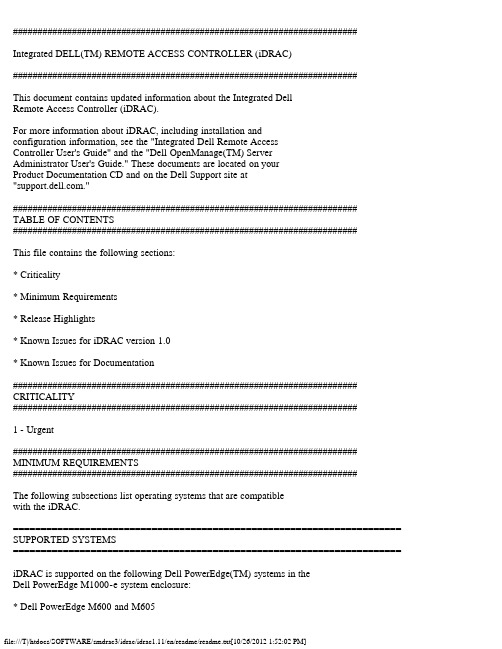
###################################################################### Integrated DELL(TM) REMOTE ACCESS CONTROLLER (iDRAC)######################################################################This document contains updated information about the Integrated DellRemote Access Controller (iDRAC).For more information about iDRAC, including installation andconfiguration information, see the "Integrated Dell Remote AccessController User's Guide" and the "Dell OpenManage(TM) ServerAdministrator User's Guide." These documents are located on yourProduct Documentation CD and on the Dell Support site at"."######################################################################TABLE OF CONTENTS######################################################################This file contains the following sections:* Criticality* Minimum Requirements* Release Highlights* Known Issues for iDRAC version 1.0* Known Issues for Documentation###################################################################### CRITICALITY######################################################################1 - Urgent###################################################################### MINIMUM REQUIREMENTS######################################################################The following subsections list operating systems that are compatiblewith the iDRAC.====================================================================== SUPPORTED SYSTEMS====================================================================== iDRAC is supported on the following Dell PowerEdge(TM) systems in theDell PowerEdge M1000-e system enclosure:* Dell PowerEdge M600 and M605====================================================================== SUPPORTED MANAGED SERVER OPERATING SYSTEMS====================================================================== The iDRAC is supported by the following operating systems:* Microsoft(R) Windows Server(R) 2003 familyThe Windows Server 2003 family includes- Windows Server 2003 R2 (Enterprise and Standard Editions) with SP2(32-bit).- Windows Server 2003 (Web Edition) with SP2 (32-bit).- Windows Server 2003 R2 Standard and Enterprise Edition with SP2(32-bit x86_64).- Windows Server 2003 Standard and Enterprise Editions x64 Editionswith SP2.- Windows Storage Server 2003 R2 Express and Workgroup x64 Editions(x86_64).* Windows Vista(R) Gold Business and Enterprise Editions.* Microsoft Windows Server 2008 Web, Standard, and Enterprise Editions(32-bit x86)* Microsoft Windows Server 2008 Web, Standard, Enterprise andDatacenter (x64) EditionsNOTE: When installing Windows Server 2003 with SP1, be aware ofchanges to DCOM security settings. For more information, seearticle 903220 from the Microsoft Support website at"/kb/903220."* Red Hat(R) Enterprise Linux WS, ES, and AS (version 3)(x86 and x86_64).* Red Hat(R) Enterprise Linux WS, ES, and AS (version 4)(x86 and x86_64).* Red Hat(R) Enterprise Linux 5 (x86 and x86_64).* SUSE(R) Linux Enterprise Server 9 with Update 3 (x86_64).* SUSE Linux Enterprise Server 10 (x86_64) Gold.====================================================================== SUPPORTED WEB BROWSERS====================================================================== * Microsoft Internet Explorer 6.0 (32-bit) with SP2 for Windows XP andWindows 2003 R2 SP2 only.* Microsoft Internet Explorer 7.0 for Windows Vista, Windows XP, andWindows 2003 R2 SP2 only.* Mozilla Firefox 1.5 (32-bit) on SUSE Linux (version 10) only.* Mozilla Firefox 2.0 (32-bit).=============================================FIRMWARE VERSIONS=============================================* iDRAC Firmware Version: 1.11###################################################################### RELEASE HIGHLIGHTS (FIRMWARE VERSION 1.11)###################################################################### iDRAC version 1.11 has key fixes for Active Directory, Services(SSH, SOL), and in addition, it supports the FlexAddress feature.###################################################################### RELEASE HIGHLIGHTS (FIRMWARE VERSION 1.03)###################################################################### Enhanced TOE key detection.###################################################################### RELEASE HIGHLIGHTS (FIRMWARE VERSION 1.02)###################################################################### A few fixes in the version display, SM-CLP, last crash screen page etcareas are included in this release.###################################################################### RELEASE HIGHLIGHTS (FIRMWARE VERSION 1.0)###################################################################### * Initial release of iDRAC firmware.iDRAC Management Features for the initial release include:* Dynamic Domain Name System (DDNS) registration* Remote system management and monitoring using a Web interface, thelocal RACADM command line interface via console redirection, and theSM-CLP command line over a telnet/SSH connection.* Support for Microsoft Active Directory authentication --Centralizes iDRAC user IDs and passwords in Active Directory usingthe standard schema or an extended schema.* Console Redirection — Provides remote system keyboard,video, and mouse functions.* Virtual Media -- Enables a managed server to access a localmedia drive on the management station or ISO CD/DVD images on anetwork share.* Monitoring -- Provides access to system information and status ofcomponents.* Access to system logs -- Provides access to the system event log,the iDRAC log, and the last crash screen of the crashed orunresponsive system that is independent of the operating system.* Dell OpenManage(TM) integration -- Enables you to launch the iDRACWeb interface from Dell OpenManage Server Administrator or ITAssistant.* iDRAC alert -- Alerts you to potential managed node issues throughan email message or SNMP trap.* Remote power management -- Provides remote power managementfunctions, such as shutdown and reset, from a management console.* Intelligent Platform Management Interface (IPMI) support.* Secure Sockets Layer (SSL) encryption -- Provides secure remotesystem management through the Web interface.* Password-level security management -- Prevents unauthorized accessto a remote system.* Role-based authority -- Provides assignable permissions fordifferent systems management tasks.##################################################################### KNOWN ISSUES FOR iDRAC##################################################################### This section provides additional information about known issues withthe iDRAC Firmware version 1.0.* Configuring iDRAC to use Static IP using 'syscfg' utilityGiven below is the method to use the syscfg utility to set the iDRACto use a static IP address. It has to be done in 2 steps.Step 1: "syscfg lcp --ipaddrsrc=static"Wait at least 5 seconds. After this time, the change to static IPwill be in effect and the next syscfg command will succeed.Step 2: "syscfg lcp --gateway=(gateway IP) --ipaddress=(valid IP address)--subnetmask=255.255.255.0"* Manual OS Installation REQUIREMENT when using 'virtual floppy' Using vMedia to do a Windows / Other installation, there is one thing REQUIRED to enable completing the installation.When there is a need to install drivers using a floppy disk - ENSUREthe 'Virtual Floppy' device is the FIRST device in the 'BootSequence'. Use BIOS Setup screens to ensure this.This way, the drivers in the floppy can be used to install the storageetc drivers and complete the Windows / Other installation.* Configuring the 'Host Name String' using the iDRAC ConfigurationUtilityWith OMSA installed -OMSA takes precedence. OMSA sets the 'Host Name String' every time it starts up. Given above, even if 'Host Name String' is set using theiDRAC Configuration Utility', it will be overwritten by OMSA when it starts up.With OMSA NOT installed -The iDRAC Configuration Utility can be used to configure the 'HostName String'.* Accessing remote floppy disks and CD-ROMs from (VMWare) VMs Accessing remote floppy disks and CD-ROMs from (VMWare) VMs is NOT supported.Only devices directly connected to an ESX server or a floppy or CD-ROM ISO image present in the ESX Service Console can be made accessible to the VM. Avoid this issue by creating an image of the floppy or CD-ROM and copying it to the Service Console.* Updating iDRAC using DOS update utility, from a PXE network setup The iDRAC can be updated using the DOS utility when DOS is booted using PXE. However, the new FW image has to be on a local media on the server for this to work properly. Local media can be a RAMDISK, HD or USB key on the server. Alternatively, the update of iDRACs onmultiple servers has to be sequenced, i.e. done one server after theother, with the 1st completing update and the 2nd starting update andso on to 3rd after 2nd is done, 4th after 3rd is done etc.* Usage of virtual CD-ROM in SLES 9Use the auto-attach checkbox in the vMedia area of the Web GUI of theiDRAC when using CD-ROM devices in SLES 9.Another way to do the same when using SM-CLP is to set the/system1/sp1/oemdell_vmservice1 enabledstate to VMEDIA_AUTO_ATTACH.* Setting of iDRAC time, after an iDRAC FW updateWith OMSA installed -When iDRAC firmware is updated, with OMSA installed, iDRAC's time isset by OMSA every 4 hours. This means about 4 hours after iDRAC isupdated,it will receive the correct time from OMSA. From that point,the iDRAC will use that time for time stamping events in SEL, etc.With OMSA _not_ installed -When iDRAC firmware is updated, with OMSA not installed, iDRAC's time is setby BIOS. For that to happen, the server has to be power cycled. Oncethe power cycle is completed, i.e., the server is back up, the iDRAC willreceive the correct time from BIOS, and that time will be used fortime stamping events in SEL, etc.* RACADM restore default configuration behaviorThe racresetcfg command in RACADM restores all properties except cfgDNSRacName in the cfgLanNetworking group to their default values.* Configuring iDRAC using RACADM configThe actual time the user needs to wait after executing the racresetcfg commandwithin racadm may vary depending on the network speed.* iDRAC Media Redirection using floppy disks on Vista management stationwith IE7 and ActiveXThe iDRAC's IP address needs to be added to the 'Trusted Sites' list,before launching the Console Redirection session on a managementstation running Vista with IE7.1 Click Tools-> Internet Options-> Security-> Trusted sites.2 Click Sites and enter the IP address or DNS name of the iDRAC.3 Click Add.* Configuring specific DNS parameters using 'racadm config -f <filename>'DHCP has to be enabled on the iDRAC for the following two DNSparameters to be configurable, using 'racadm config -f <filename>' -1) cfgDNSServersFromDHCP, 2) cfgDNSDomainNameFromDHCP.* Behavior of the iDRAC Virtual Media functionality, when the media is removed On Windows -Once the media is removed, the Explorer window(s) for this media donot close by themselves.User action IS required. Please close the Explorer window(s), once themedia is removed.On Linux -Once the media is removed, the file browser window(s) for this mediado close by themselves.User action is NOT required.* Saving the image of the 'Last Crash Screen' from the iDRAC GUIFirst, go to the 'Last Crash Screen' page on the iDRAC GUI. Then:Internet Explorer -To save the image of the 'Last Crash Screen', right-click on theimage and click 'Save Picture As'. Then, browse to a location and savethe image.Firefox -To save the image of the 'Last Crash Screen', right-click on theimage and click 'Save Image As'. Then, browse to a location and savethe image.* Using the iVMCLI tool from within a system running Windows VistaTo use iVMCLI from within a system running Windows Vista -The user has to start up the 'cmd' with 'Run as Administrator'.(iVMCLI requires the user has 'administrator' privileges when it is used.)Aside -User can log in as a non-admin user, but when using iVMCLI, the userhas to start 'cmd' with 'Run as Administrator' thereby giving themadmin privileges to enable using iVMCLI.###################################################################### KNOWN ISSUES FOR DOCUMENTATION###################################################################### This section provides additional information about known issues withthe iDRAC Firmware version 1.0 User's Guide.* None###################################################################### Information in this document is subject to change without notice.(C) 2008 Dell Inc. All rights reserved.Reproduction in any manner whatsoever without the written permissionof Dell Inc. is strictly forbidden.Trademarks used in this text: "Dell", "Dell OpenManage", and"PowerEdge" are trademarks of Dell Inc.; "Microsoft", "Windows","Windows Server", "Windows Vista", and "Active Directory" are trademarksor registered trademarks of Microsoft Corporation; "Intel" is atrademark of Intel Corporation; "SUSE" is a registered trademark ofNovell, Inc.; "Red Hat" is a registered trademark of Red Hat, Inc.Other trademarks and trade names may be used in this document to referto either the entities claiming the marks and names or their products.Dell Inc. disclaims any proprietary interest in trademarks and tradenames other than its own.June 2008。
DELL 12G 服务器 远程管理卡 安装设置手册
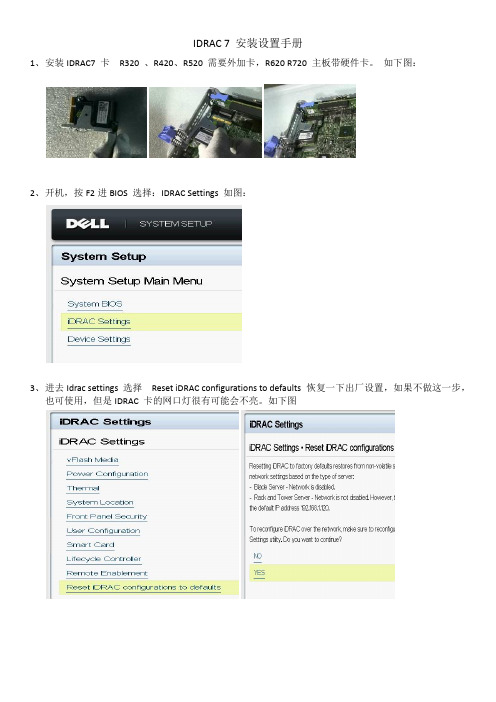
IDRAC 7 安装设置手册
1、安装IDRAC7 卡R320 、R420、R520 需要外加卡,R620 R720 主板带硬件卡。
如下图:
2、开机,按F2进BIOS 选择:IDRAC Settings 如图:
3、进去Idrac settings 选择Reset iDRAC configurations to defaults 恢复一下出厂设置,如果不做这一步,
也可使用,但是IDRAC 卡的网口灯很有可能会不亮。
如下图
4、设置IP 位置IDRAC Setting-network-ipv4 SETTINGS 如下图
5、保存设置: 按键盘ESC 会弹出让你保存界面如下图:
6、用另一台电脑连接IDRAC7卡,设置此电脑的IP 保证此电脑能WEB访问刚刚设置的IP,在浏览器输
入,IDRAC7 的IP,如下图,无效的证书会弹出,你选择继续访问不安全的内容会出来登陆界面
用户名:root 密码:calvin
7、登陆成功后,点开许可证在右边的窗口,许可选项下面选择导入浏览找到.xml的激活码
8、导入成功后如图
9、I DRAC7 新功能,和IDRAC6相比,多了可以查看存储的功能。
idrac使用手册

idrac使用手册
IDRAC(Integrated Dell Remote Access Controller)是戴尔服务器的远程管理工具。
它允许用户通过网络远程管理和监控戴尔服务器,包括服务器开关、电源控制、远程控制台访问和硬件监控等功能。
以下是IDRAC使用手册的基本内容和功能:
1. 登录IDRAC:打开web浏览器,输入IDRAC的IP地址或
域名,然后输入您的用户名和密码进行登录。
2. 远程控制台:IDRAC提供了虚拟控制台功能,允许您远程
访问服务器的控制台,就像坐在服务器旁边一样。
您可以通过虚拟控制台来查看和操作服务器的操作系统。
3. 电源控制和开关:IDRAC允许您对服务器的电源进行控制,包括开机、重启、关闭等操作。
4. 硬件监控:IDRAC可以监控服务器的各种硬件,包括CPU、内存、硬盘、电源等。
您可以查看实时数据和日志,以便及时发现和解决硬件故障。
5. 警报和通知:IDRAC可以配置警报和通知,以便在服务器
出现故障或异常时及时通知管理员。
您可以通过电子邮件、短信或SNMP等方式接收通知。
6. 远程虚拟媒体:通过IDRAC,您可以将远程计算机上的光
盘镜像或USB设备映射到服务器上,从而远程安装操作系统或进行其他磁盘操作。
7. 远程BIOS访问:IDRAC还允许您通过远程方式访问服务器的BIOS设置,以便进行BIOS配置和调整。
这些只是IDRAC使用手册的一部分内容,您可以根据具体情况和需求进行更详细的了解和配置。
请注意,不同型号的戴尔服务器和IDRAC版本可能会略有不同,建议您根据具体型号和版本查阅相关的使用手册和文档。
idarc使用手册
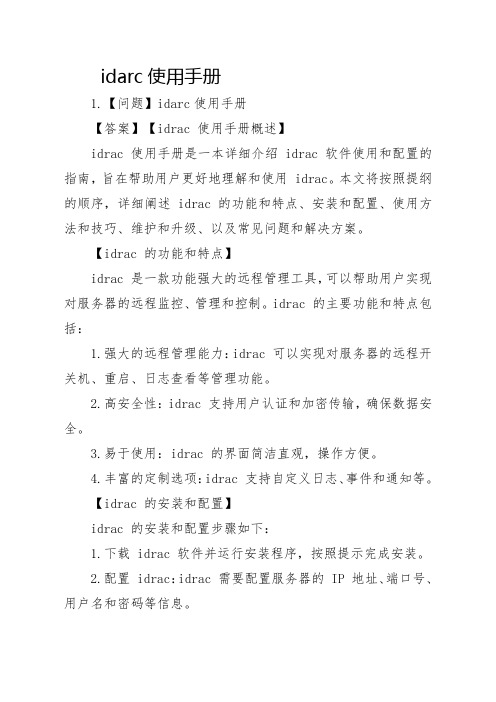
idarc使用手册1.【问题】idarc使用手册【答案】【idrac 使用手册概述】idrac 使用手册是一本详细介绍 idrac 软件使用和配置的指南,旨在帮助用户更好地理解和使用 idrac。
本文将按照提纲的顺序,详细阐述 idrac 的功能和特点、安装和配置、使用方法和技巧、维护和升级、以及常见问题和解决方案。
【idrac 的功能和特点】idrac 是一款功能强大的远程管理工具,可以帮助用户实现对服务器的远程监控、管理和控制。
idrac 的主要功能和特点包括:1.强大的远程管理能力:idrac 可以实现对服务器的远程开关机、重启、日志查看等管理功能。
2.高安全性:idrac 支持用户认证和加密传输,确保数据安全。
3.易于使用:idrac 的界面简洁直观,操作方便。
4.丰富的定制选项:idrac 支持自定义日志、事件和通知等。
【idrac 的安装和配置】idrac 的安装和配置步骤如下:1.下载 idrac 软件并运行安装程序,按照提示完成安装。
2.配置 idrac:idrac 需要配置服务器的 IP 地址、端口号、用户名和密码等信息。
3.配置 idrac 代理:如果服务器位于防火墙后,需要配置idrac 代理以确保远程访问。
4.启动 idrac 服务:配置完成后,启动 idrac 服务以确保其正常运行。
【idrac 的使用方法和技巧】idrac 的使用方法和技巧包括:1.使用 idrac 远程管理服务器:通过浏览器输入 idrac 的IP 地址和端口号,即可访问 idrac 界面,实现对服务器的远程管理。
2.配置事件和通知:用户可以根据需要配置 idrac 的事件和通知,以便实时了解服务器的运行状态。
3.使用 idrac 的日志功能:idrac 可以记录服务器的运行日志,用户可以通过 idrac 查看和分析日志。
【idrac 的维护和升级】idrac 的维护和升级主要包括:1.定期更新 idrac 软件:为了确保 idrac 的稳定性和安全性,建议用户定期更新 idrac 软件。
- 1、下载文档前请自行甄别文档内容的完整性,平台不提供额外的编辑、内容补充、找答案等附加服务。
- 2、"仅部分预览"的文档,不可在线预览部分如存在完整性等问题,可反馈申请退款(可完整预览的文档不适用该条件!)。
- 3、如文档侵犯您的权益,请联系客服反馈,我们会尽快为您处理(人工客服工作时间:9:00-18:30)。
iDRAC7强化远程管理
ZDNet 企业解决方案中心作者:作者:【原创】2012年05月31日
关键词:PowerEdge R720iDRAC7戴尔
本文摘要
以PowerEdge R720和R720xd为代表的戴尔第12代服务器在网络方面提供了极大的灵活性,包括升级的iDRAC7。
与上一代的iDRAC6相比,iDRAC7增加了千兆以太网(GbE)等新特性,使用户可以更高效的远程管理服务器。
返回分页阅读
摘要:以PowerEdge R720和R720xd为代表的戴尔第12代服务器在网络方面提供了极大的灵活性,包括升级的iDRAC7。
与上一代的iDRAC6相比,iDRAC7增加了千兆以太网(GbE)等新特性,使用户可以更高效的远程管理服务器。
如果说第12代(12G)PowerEdge服务器在CPU与内存等方面的提升主要得益于英特尔(Intel)新的至强E5-2600处理器平台,那么,网络上的创新可谓是凝聚了戴尔的心血。
无论远程管理,还是数据互通,PowerEdge R720和R720xd都提供了比上一代PowerEdge服务器更强大的功能和更高的灵活性,也让我们可以更好地将其与其他厂商的同平台产品区隔开来,为用户提供独特的价值。
Dell PowerEdge R720(上)与R720xd(下)在网络方面的配置是一样的,红色圆圈中的RJ-45接口是专门用于远程管理的iDRAC端口,椭圆框中是4个网卡端口,因为是可更换网卡模块,所以有多种选
择
iDRAC7简介:作用与新功能
PowerEdge服务器的远程管理功能是通过iDRAC(integrated Dell Remote Access Controller,集成戴尔远程访问控制器)实现的。
iDRAC相当于附加在服务器上的一个管理控制台,通过与服务器主板上的管理芯片BMC通信,监控服务器的硬件状态信息并进行管理。
iDRAC拥有自己的系统和IP地址,与服务器上的OS无关,属于一种带外(Out-of-Band,OOB)管理方案。
也就是说,无论服务器是否开机或处于什么状态,管理员都可以通过iDRAC进行远程访问和管理。
通过https加密访问iDRAC的IP地址,管理PowerEdge R720xd
在服务器较少的环境中,可以用浏览器直接访问iDRAC的IP地址,实现一对一的服务器远程管理与监控。
除了硬件、电源的管理和监控,使用远程控制台重定向与远程介质等功能,将服务器的键盘、鼠标输入和
光驱等介质重定向到管理员的管理工作站上,还能实现对服务器的远程操作。
当特定事件发生时,可以进行告警,发送电子邮件、SNMP/IPMI告警或者执行某些特定动作。
iDRAC可将键盘、鼠标的操作远程传递到服务器,从而不需要KVM,还可进入单光标状态(即鼠标指针进入iDRAC的远程操作窗口后,只显示一个光标,按F9键退出)
在大中型数据中心里,常常需要部署“管理站点”软件(如Dell OpenManage Essential,OME)来实现统一的监控与管理——相应地,每台受管理的服务器上需要在操作系统(OS)中安装“被管理节点”软件(也即代理-Agent)。
而在PowerEdge服务器中,iDRAC本身就可以作为一个“被管理节点”,替代Agent 绝大部分的功能。
因此,在使用管理软件进行多台服务器管理的环境中,借助iDRAC可以实现无代理(Agent Free)的管理与监控,而不需要在OS上安装Agent,简化了OS的复杂程度和部署时间。
相比上一代PowerEdge服务器带有生命周期控制器(Lifecycle Controller)1.0 的iDRAC6,第12代服务器升级到了iDRAC7,与生命周期管理控制器2.0集成在一起,提供简化服务器生命周期管理,支持客户在服务器生命周期内统一管理部署、更新、监控和维护工作。
iDRAC7 的新功能包括:
∙通过超过400个传感器的免代理监控来节省时间。
这些传感器能够在多厂商操作系统和管理程序环境中监控内存、RAID、存储和网络设备,而无需安装软件代理或驱动程序,据称可帮助节省250万美元的服务器维护费用;
∙使用全新裸机部署和配置功能更快部署服务器,据称可为工程师节省86%的时间,并减少86%的手动步骤;
∙增强的生命周期控制器日志可帮助有效提高生产力。
这一功能在戴尔第11代服务器所具有的嵌入式服务器管理特性的基础上进行了重要改进,据称能帮助系统管理员每年节省43天的时间……
第12代PowerEdge服务器的iDRAC7芯片
根据功能的不同,iDRAC7分为三种版本:
∙IPMI,也就是没有iDRAC,只有在最入门级的服务器上才会出现;
∙iDRAC7 Express,主流服务器的默认配置,包含了基本的管理功能,但没有远程控制台、电源管理也不能使用独立的网卡(必须共享使用服务器的第一块网卡)。
只需要添加License,不需
要额外硬件就可以升级至iDRAC Enterprise版本;
∙iDRAC7 Enterprise,刀片服务器与高端机架式服务器的默认配置,包含所有功能,有远程控制台、电源管理、独立网卡,还能与Lifecycle Controller配合实现配件更换时固件与配置的恢复,并支持vFlash。
PowerEdge R720xd服务器上的iDRAC7部分,有独立的网卡,当然是iDRAC7 Enterprise——相比iDRAC6的10/100Mbps以太网,升级为千兆以太网(GbE)接口
本次戴尔送测的PowerEdge R720和R720xd均配置为iDRAC7 Enterprise。
配置iDRAC7:为远程管理做好准备
在使用iDRAC7之前,首先要配置IP地址和用户访问权限等信息——使用默认设置当然可以,但总归是不安全。
通过PowerEdge R720前面板的LCD屏幕和3个按键设置iDRAC的IP地址等基本信息
最简单的方式是通过服务器前面板的交互式LCD,利用中间的确认按钮和左右按钮,从LCD屏幕上进入主菜单。
选择Setup(设置)- iDRAC菜单,配置网络模式为静态IP,设置IP、子网(Sub)和网关(Gtw)。
问题在于,PowerEdge R720上保留了交互式LCD,但PowerEdge R720xd因为前面板都留给了驱动器槽位(24个2.5英寸或12个3.5英寸),必须开机时按F2进入系统设置(System Setup)——好处是设置选项大大丰富,而且R720也可以。
系统设置主菜单,可以选择进入系统BIOS、iDRAC设定或设备设定(RAID、网卡)
iDRAC 7可设置的项目很多,这里是上半页
与iDRAC6相比,iDRAC7的一大优势是支持千兆以太网(GbE),这意味着远程安装操作系统等应用时,可以将数据传输耗费的时间缩短至十分之一。
用户也可以不用专门的iDRAC端口来管理,4个网络端口都可以供iDRAC调遣。
iDRAC网络设置上半部分,用户可以选择使用哪个网口、是否自动协商、目前的连接速率(10/100/1000Mbps)、是否全双工等硬件参数,还有DRAC的DNS名称等
靠下的IP设置是重头,根据实际情况设定
返回到iDRAC设置菜单,滚动到下半页,选择用户配置(User Configuration)
用户配置,包括指定用户名称、LAN用户权限(管理员、操作者、用户),以及更改密码
还可以选择是否设定能耗限制
设置系统的位置信息,包括数据中心、过道、机架的名称,以及机架上的插槽位置
iDRAC7基本管理:远程操作与状态显示
设置好IP地址和用户名密码就可以通过浏览器登录iDRAC,远程管理12G服务器了。
常用的功能分为两类:通过虚拟控制台远程操作服务器,查看服务器的各种状态信息。
登入iDRAC7之后的主界面,虚拟控制台远程重定向服务器的显示画面,并可以执行开关机等操作
出于安全起见,还可以在iDRAC设置菜单里屏蔽服务器前面板Power按钮的功能
启动虚拟控制台(浏览器会先提示安装来自Dell的ActiveX控件),利用键盘和鼠标远程操作,或者通过“虚拟介质”的功能加载iso文件,作为虚拟光驱以满足安装操作系统(如本图的ESXi 5.0)等需求
安全警告是少不了的,当然我们可以选择“始终信任”
很多iDRAC相关的选项,在iDRAC的设置菜单中已经完成了,浏览器中主要是查看服务器相关的信息,包括健康状况。
浏览器中的“iDRAC设置”也主要是查看iDRAC相关的信息,基本改变不了什么设置。
留意上面的“侵入”,可以告诉远程管理的用户,服务器的机箱盖是否被打开
服务器电源的当前状况和以小时/天/周计的历史信息
查看虚拟磁盘信息,没有设备设置(Device Settings)菜单里列出的全面
物理磁盘信息,可按照机柜或所属虚拟磁盘分组显示。
